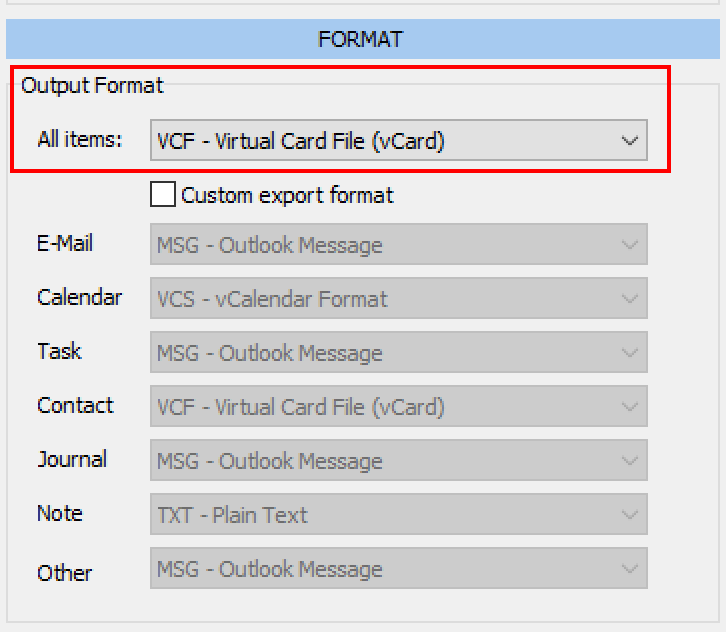Det finns flera sätt att extrahera kontakter från Outlook. Det är en vanlig sökfråga, eftersom användarna är fria att växla mellan postsystem. Flytten kan motiveras av förändrade företagsstandarder. I andra fall, e-postklienten uppfyller inte användarens behov. Oavsett orsak, kontaktöverföring är en separat uppgift, och det kräver särskild uppmärksamhet.
Hur du exporterar Outlook-kontakter till vCard
Så, hur ska man närma sig det? Outlook-systemet lagrar kontakter i det egna vCard (*.RKF) formatera. Användare som behöver migrera använder dedikerade verktyg för att påskynda processen. Den här artikeln kommer att titta på de mest effektiva sätten att göra vCard-export via datauttagssats.
Detta verktyg tillåter snabb överföring av data mellan olika e-postmiljöer. Till exempel, kontakter lagrade i Outlook kan flyttas till Mac-baserade faciliteter - Adressbok eller Outlook. När du ladda ner och installera verktyget, välj en av metoderna nedan. Med automatiskt stöd, migration är en bit kaka!
Outlook Export VCard
Om du vill finjustera resultatet, här är det bästa sättet att göra det. Proceduren resulterar i att flera filer skapas, snarare än en enda datakälla. Gå ur e-postklienten och följ dessa steg.
* - Den oregistrerade versionen konverterar ett begränsat antal meddelanden- Kör Datautvinningskit som motsvarar biten i din Outlook-version..
- I den FORMATERA gruppval “RKF – Virtuellt kortfil (vCard)” som ett utgångsformat för exporten.
- Klicka på framtidsutsikt i toppmenyn om du vill exportera kontakter från Outlook-profilen eller klicka på knappen PST-fil att använda PST-fil som källa.
- Ange målkatalog där Outlook-kontakter ska sparas.
- Om du exporterar kontakter från Outlook-profil, verktyget ber dig välja vilken profil du vill använda.
- I nästa dialog kommer programmet att be dig att välja källmapp, du måste välja Kontakter mapp här och klicka Gjort.
Nu, när du besöker destinationskatalogen, ser du ett gäng * .vcf-filer.
Exporterar som en solid kontaktfil

Användare av 2007 version (eller någon äldre upplaga) behöver några enkla åtgärder. Kör Outlook och välj kontakter som du vill spara, öppna menyn Fil och använd a Spara som… Artikel. Det erbjuder flera alternativ för export. Välj “Virtuell kontaktfil” och slutför med “export Kontakter”. Detta avslutar export vCard från Outlook. Lätt som 1-2-3!
I någon senare version, det finns inget sätt att göra det i Microsoft Outlook som det erbjuder “text endast” version. Men det finns en lösning… Använda menyn Fil > Spara som för att spara varje enskild kontakt i en .VCF -fil, eller använda automatiskt verktyg för att exportera alla Outlook -kontakter. sammanfoga sedan dessa filer till en med kommandoraden KOPIERA *.vcf common.vcf . Kommandot ska köras i samma katalog där .VCF -filer finns.
Importerar VCF-formatkontakter
När kontakterna säkert har extraherats, det är dags att överföra dem. Var du går härifrån beror på destinationssystemet. Att fysiskt flytta filer mellan olika maskiner, det är mest bekvämt att använda en USB-enhet.
Importerar vCard på Windows och Mac OS
Det är enklast att importera kontakter till Mac-adressbok eller Windows. Vad du behöver göra är att välja alla (betyder vcf-filer) och dra dem till adressboken.
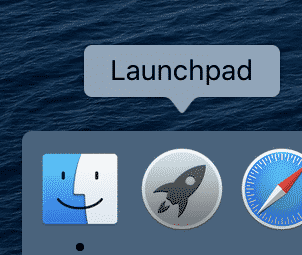
- Kör Launchpad.
- Klicka på Kontakter för att köra lämplig applikation.
- Markera alla VCF-filer och dra dem till applikationen Kontakter.
- Det är allt, kontakter importerades.
För Entourage, proceduren är inte mer komplex.
Importerar Microsoft Outlook vCard till Entourage
- I destinationssystemet, Klicka på “Adressbok” knappen.
- Markera alla vCard-filer för import.
- Flytta filerna till den högra panelen längst upp i fönstret. Detta görs med en enkel dra-och-släpp.
Mac-baserat Outlook (2011 utgåva)
- Starta e-postklienten och gå till kontaktsektionen. Ett dedikerat fönster dyker upp.
- Klicka i antingen dess centrala eller övre högra panel. Detta beror på konfigurationen.
- Markera vCard-filerna för migrering.
- Flytta dem till panelen som nämns i föregående steg. Detta görs via dra-och-släpp.
Att hantera fel: Lion Adressbok
Ovan nämnda steg kan följas för att flytta filer till din Lion Address Book på OS X. Emellertid, du kan se ett felmeddelande. Detta informerar dig om importproblem som resulterar i partiell överföring, och föreslå åtgärder för att avhjälpa bristen.
I detta fall, det är bäst att dela kontaktdata i separata VCF-filer (se ovan). Flytta dem till en nyskapad skrivbordsmapp på din Mac. Nästa, öppna din adressbok i gruppvy. Läget kallas via “Visa” - “grupper”.
Nu, välj destinationsgruppen (det kommer att ta emot dina Outlook-filer). Nästa, välj filerna i den nämnda skrivbordsmappen. Du kan nu flytta dem till adressbok (panelen på höger sida).
Fler alternativ
Utan automatverktyg, importen av kontakter är ofta bristfällig. Varför riskerar du att förlora dina data när det finns en skräddarsydd lösning? Det nämnda verktyget har mer än ett syfte. Bortsett från att underlätta kontaktöverföring, den hanterar import av e-postmeddelanden och kalender. Dessutom. *.vcf är inte det enda utgångsformatet. Om det behövs, du kan packa din korrespondens i ett .txt- eller ett pdf-dokument. Andra accepterade format inkluderar msg, EML, HTML, och MBOX.
- Läs hur du importerar vCard -filer till Outlook
- Hur importera Live Mail kontakter till Outlook
- Importera vCard -filer till Outlook